如今,網路至關重要,如果我們的手機無法連接 WiFi,我們就會感到與世界其他地方隔絕。因此,如果您發現您的 Android 裝置無法連接到 WiFi 或您的網路速度太慢,網路重設可能會有所幫助。
重置網路設定是一項可協助您處理 WiFi 網路、行動數據和藍牙相關問題的功能。在 Android 上重置網路設定會將所有網路相關設定恢復到原始狀態。
如何在 Android 上重置網路設置
如果您在 Android 上重設網路設置,則需要從頭開始設定 WiFi、藍牙、VPN 和行動數據。本文將分享在 Android 智慧型手機上重置網路設定的詳細指南。我們來看看。
重要提示:在重設網路設定之前,請備份您的 WiFi 網路使用者名稱/密碼、行動資料設定和 VPN 設定。一旦你重置,你就會失去所有這些東西。
1.在 Android 手機上啟動「設定」應用程式。
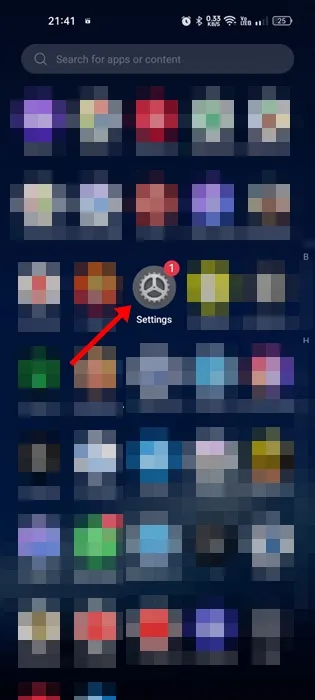
2. 當「設定」應用程式開啟時,點選「系統設定」。
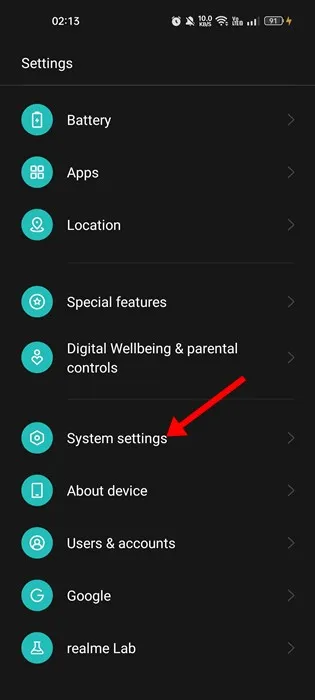
3. 在系統設定中,點選備份和重設。
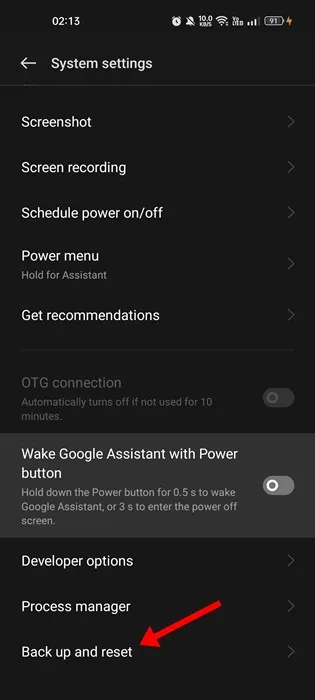
4. 在「備份與重設」畫面上,點選「重設網路設定」。
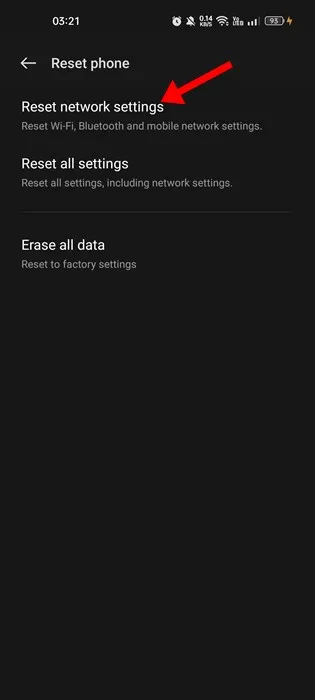
5. 在確認提示中,再次點選重置網路設定。
如何重置網路設定三星
重置三星智慧型手機網路設定的步驟有點不同。請按照下面分享的簡單步驟重置三星智慧型手機上的網路設定。
1. 開啟 Android 智慧型手機上的通知快門,然後點選「設定」。
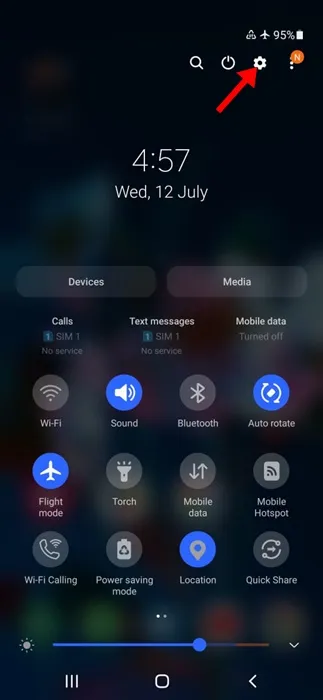
2. 在「設定」畫面上,向下捲動並點選「常規管理」。
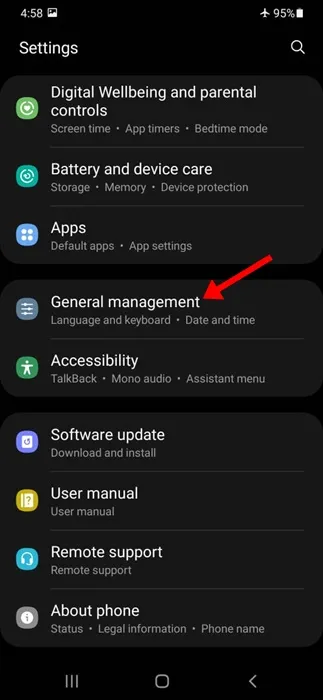
3. 現在,在「常規管理」畫面上,向下捲動並點擊「重置」。
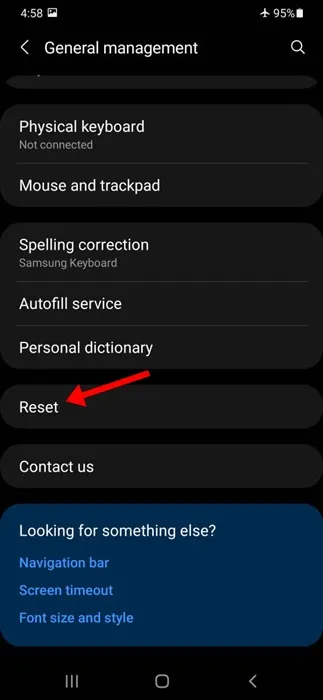
4. 在「重設」畫面上,點選「重設網路設定」。
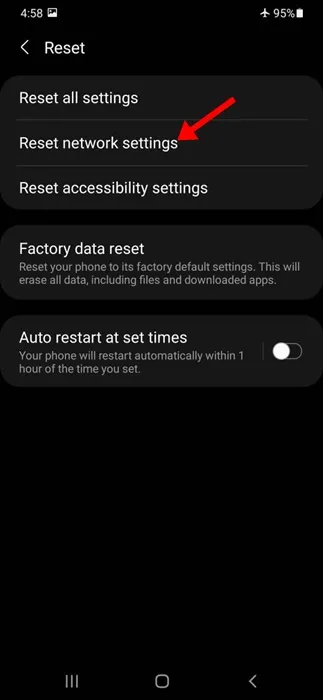
5. 在「重設網路設定」畫面上,點選底部的「重設設定」按鈕。
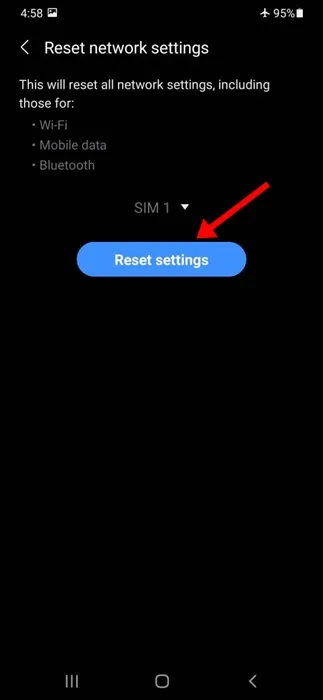
6. 在確認提示中,再次點選底部的重置按鈕。
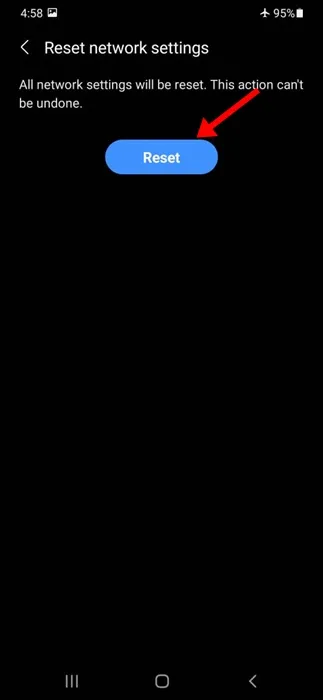
如果您遇到與網路相關的問題,請將網路設定重設為預設值。因此,本指南是關於重置 Android 網路設定的。如果您有任何疑問,請在下面的評論框中告訴我們。
發佈留言